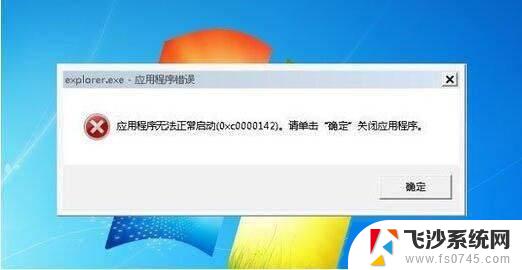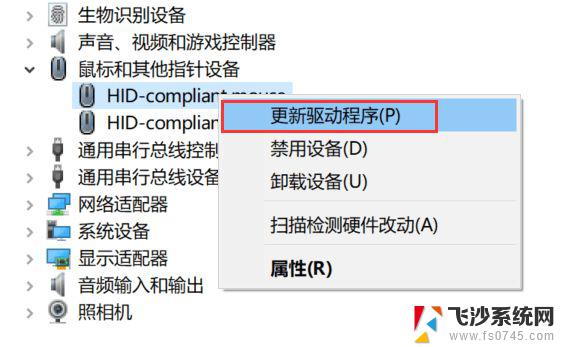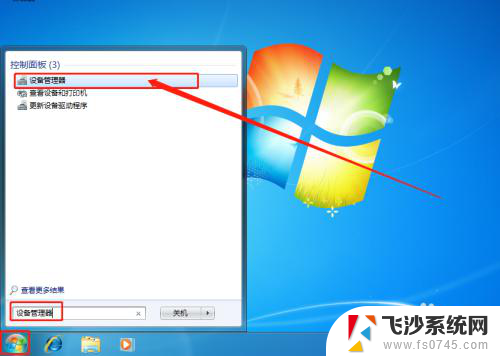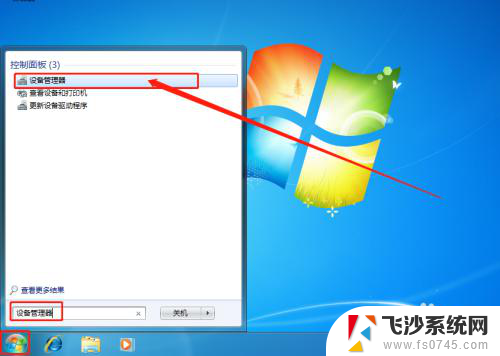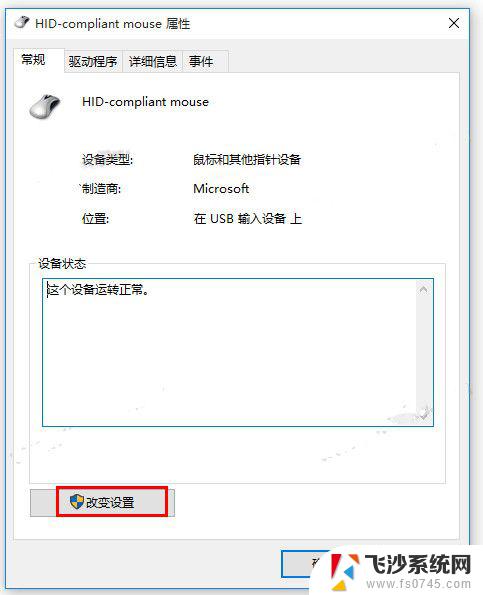电脑鼠标有时候没反应是怎么回事 鼠标突然不动了怎么办
电脑鼠标是我们日常办公学习不可或缺的工具,然而有时候却会出现没反应的情况,让人感到困扰,当鼠标突然不动了,我们应该如何处理呢?这种情况可能是由于鼠标连接问题、驱动程序故障或者是电脑系统出现了bug等原因所致。在遇到这种情况时,我们可以尝试重新插拔鼠标、检查驱动程序更新或者重启电脑来解决问题。如果以上方法无效,可以考虑更换新的鼠标或者寻求专业人士的帮助。通过一些简单的操作,我们可以很容易地解决鼠标不动的问题,保持电脑工作的顺利进行。
步骤如下:
1.第一:如果你的鼠标仍然亮着灯,那就代表。你的鼠标本身是没有问题的,你的鼠标接口也是没有问题的,首先你要坚信这一点,不要把所有目标对准这个鼠标啦!

2.第二:基于鼠标出现这种情况,先把电脑关。关机后,过3分钟,再重新启动,在这个过程中,你无需去插拔鼠标接口,电脑重新开机后,你会发现一起问题迎刃而解噢!

3.第三:在你试过重新开机关机仍然无法解决的时候,就要使用其他的方法了。在计算机上找到设备管理器,首先鼠标右键单击计算机。在下拉菜单中选择属性,进入设备管理器,找到鼠标和其他指针设备以及通用串行总线控制器,点击旁边的箭头,查看是否有出现黄色感叹号的标志 ,如果有就将其更新。
4.第四:硬盘问题,可以考虑是硬盘接口松了(很有可能),建议拔出重插,或者是硬盘的供电不足(可能性很小)
5.第五:主机内存不够,建议多加一根内存条,内存是影响机器运行流畅度的一大因素,而内存不够是很有可能死机的。建议购买内存条,把内存加够2G最好了。

6.第六:如果键盘等长亮却无法关闭,那就是系统死机了,只能强制重启系统,如果进系统还不正常,可以考虑重装系统
7.第七:电源输出电压不稳,也可造成鼠标不动或死机,可以找个电源替换一下
以上是关于电脑鼠标无响应的原因及解决步骤的全部内容,如果你遇到同样的问题,可以参考本文所介绍的步骤来修复,希望对大家有所帮助。